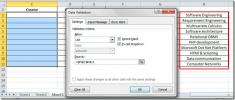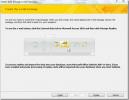Tekst plakken zonder opmaak in Word voor Office 365
U kunt klembordtekst en plakken afbeeldingen in Word voor Office 365. Afbeeldingen zijn over het algemeen geen probleem, maar wanneer u tekst kopieert van andere documenten of van uw browser, kan de tekst een eigen opmaak hebben. Wanneer je plak deze tekst in Word, of u het nu doet via de sneltoets Ctrl + V of u gebruikt de knop Plakken, de tekst wordt geplakt met de opmaak die het heeft geleverd. Hier leest u hoe u tekst kunt plakken zonder opmaak in Word voor Office 365.
Plak opties
De knop Plakken verwijdert standaard niet de opmaak, maar Word heeft twee andere knoppen voor het plakken van tekst die twee specifieke dingen kan doen; de ene kan de opmaak verwijderen, de andere kan deze matchen met het document waarin je hem plakt. Als je het wilt testen, ga je gang en kopieer je de naam van deze sectie en schakel je vervolgens over naar een Word-document.
Klik op de kleine pijl onder de knop Plakken. Je ziet drie knoppen in het menu. De knop met de pijl komt overeen met de opmaak van de geplakte tekst met die van het document, en de knop met de A erop verwijdert de opmaak ervan en plakt deze als platte tekst.

Toetsenbord sneltoets
Bij de meeste apps waarin u tekst kunt plakken, kunt u de opmaak verwijderen met de sneltoets Ctrl + Shift + V. In Word doet deze snelkoppeling echter niets, als je het wilt gebruiken om tekst te plakken zonder opmaak, kun je het instellen om dit te doen.
Open Word en ga naar Bestand> Opties. Selecteer het tabblad Lint aanpassen. Onderaan ziet u ‘Toetsenbordopties’. Klik op de knop 'Aanpassen' ernaast. Zoek in het nieuw geopende venster naar ‘Alle opdrachten’ in de kolom Categorieën. Selecteer het en ga dan naar de kolom aan de rechterkant. De opdrachten hier zijn alfabetisch gesorteerd. Selecteer ‘PasteTextOnly’.
Eenmaal geselecteerd, klikt u in het veld 'Druk op nieuwe sneltoets' en tikt u op de sneltoets Ctrl + Shift + V. Je kunt elke andere snelkoppeling gebruiken als je wilt, maar zorg ervoor dat deze niet in strijd is met andere snelkoppelingen. Klik op Toewijzen en sluit het venster.
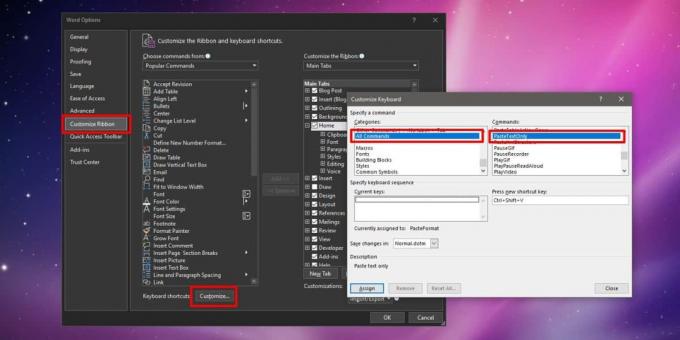
Kopieer tekst waarop enige opmaak is toegepast, naar uw klembord en ga naar een Word-document. Gebruik de zojuist gemaakte sneltoets om deze te plakken. De tekst wordt geplakt maar zonder opmaak.
Als je een snelkoppeling wilt maken die overeenkomt met de opmaak van het document, kun je hetzelfde proces volgen maar selecteer ‘PasteDestinationFormatting’ nadat u Alle opdrachten hebt geselecteerd en neem vervolgens een sneltoets op.
Zoeken
Recente Berichten
Excel 2010: gegevensvalidatielijst
Wanneer u aan een gegevensblad werkt en hetzelfde type gegevens in ...
E-mails maken en antwoorden beheren in Access 2010
Met Access 2010 kan de gebruiker een gegevensinvoerformulier maken ...
Bescherm document en vormen in Visio 2010
Visio 2010 ondersteunt geen bescherming op hoog niveau zoals zijn t...